Færa, bæta við, eyða og númera síður InDesign CS5

Pages spjaldið í InDesign Creative Suite 5 gerir þér kleift að velja, færa, bæta við, eyða, númera og afrita síður í InDesign útgáfu.
Tengdu (þráður) textaramma við aðra ramma í InDesign Creative Suite 5 útgáfu þannig að textinn geti flætt á milli þeirra. Þráður er gagnlegur fyrir flest útlit vegna þess að þú getur ekki alltaf haft allan texta í einum ramma.
Rennandi : Setja texta sem byrjar í einum ramma og heldur áfram í fleiri ramma.
Þráður : Tengja textaramma þannig að texti flæðir frá fyrsta ramma yfir í þann seinni o.s.frv.
Saga : Heiti hóps setninga og málsgreina í þráðum textarömmum.
Í port : Tákn efst til vinstri á afmarkareit textaramma sem gefur til kynna að rammi sé sá fyrsti í sögu eða með texta sem flæðir inn úr öðrum ramma. Í höfn tákni er saga sem flæðir inn í það ef það inniheldur litla ör; annars er táknið í höfn tómt.
Útgátt : Tákn neðst hægra megin á afmarkareit textarammans sem gefur til kynna að texti flæðir út úr ramma. Útport táknið inniheldur litla ör ef ramminn er þræddur í annan ramma; tómt Out port tákn táknar að ramminn sé ekki tengdur öðrum textaramma.
Ef textarammi er ekki tengdur við annan ramma og hefur yfirtekinn texta (meiri texti en hægt er að birta í textaramma), sýnir Out portið lítið rautt plús tákn (+) tákn.
Þegar þú ert með meiri texta en þú vilt passa í einn ramma skaltu þræða textann frá ramma til ramma.
Afritaðu textann sem þú vilt í útlitinu þínu á klemmuspjaldið.
Það skiptir ekki máli hversu mikinn texta þú þarft að setja, því þú getur flætt texta á milli ramma.
Notaðu Type tólið til að búa til tvo textaramma.
Textarammar geta verið fyrir ofan eða við hlið hvors annars, eða jafnvel á aðskildum síðum.
Notaðu textatólið og smelltu í fyrsta textarammann.
Blikkandi innsetningarpunkturinn sem birtist í fyrsta textarammanum lætur þig vita að þú getur slegið inn eða límt texta inn í rammann.
Ýttu á Ctrl+V (Windows) eða Cmd+V (Mac) til að líma textann inn í textarammann.

Textinn sem þú hefur afritað á klemmuspjaldið fer inn í rammann. Ef þú hefur límt of mikinn texta, sérðu yfirtekið textatákn (rautt plúsmerki) neðst hægra megin á textarammanum.
Smelltu á yfirsett textatáknið með valverkfærinu.
Bendillinn breytist í hlaðna textatáknið þannig að þú getur valið eða búið til annan textaramma til að þræða söguna.
Færðu bendilinn yfir annan textaramma og smelltu.
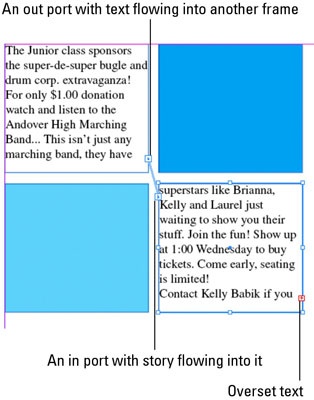
Bendillinn breytist í þráðartextatáknið þegar hann sveimar yfir annan textaramma. Þegar þú smellir á annan textarammann þræðist rammarnir tveir því textinn heldur áfram í seinni rammanum.
Þú getur haldið áfram að búa til ramma og þræða þá. Þú getur þráð þeim á sömu síðu eða á síðari síðum.
InDesign sýnir þér textaþræði (línur sem tengja textaramma við aðra) ef þú velur Skoða→ Aukahlutir→ Sýna textaþræði.
Þú getur líka afþráð texta, sem þýðir að þú ert að rjúfa tengslin milli tveggja textaramma. Þú getur endurraðað rammanum sem notaðir eru til að þræða texta, eins og að breyta síðunni sem sagan heldur áfram á þegar hún er þrædd í annan textaramma.
Rjúfðu tenginguna með því að tvísmella á In port táknið eða Out port táknið á textarammanum sem þú vilt taka úr þræði. Ramminn er síðan afþráður (en engum texta er eytt).
Pages spjaldið í InDesign Creative Suite 5 gerir þér kleift að velja, færa, bæta við, eyða, númera og afrita síður í InDesign útgáfu.
Leitarvélagögn geta verið mjög hjálpleg við að leiðbeina markaðsaðferðum þínum. Notaðu þessa handbók til að finna út hvernig á að nota þessi gögn í Adobe Analytics.
Rétt eins og í Adobe Illustrator, bjóða Photoshop teikniborð möguleika á að byggja upp aðskildar síður eða skjái í einu skjali. Þetta getur verið sérstaklega gagnlegt ef þú ert að smíða skjái fyrir farsímaforrit eða lítinn bækling.
Lærðu hvernig á að beita gagnsæi á SVG grafík í Illustrator. Kannaðu hvernig á að gefa út SVG með gagnsæjum bakgrunni og beita gagnsæisáhrifum.
Eftir að þú hefur flutt myndirnar þínar inn í Adobe XD hefurðu ekki mikla stjórn á klippingum, en þú getur breytt stærð og snúið myndum alveg eins og þú myndir gera í öðrum formum. Þú getur líka auðveldlega snúið hornin á innfluttri mynd með því að nota horngræjurnar. Maskaðu myndirnar þínar með því að skilgreina lokað form […]
Þegar þú ert með texta í Adobe XD verkefninu þínu geturðu byrjað að breyta textaeiginleikum. Þessir eiginleikar fela í sér leturfjölskyldu, leturstærð, leturþyngd, jöfnun, stafabil (kering og rakning), línubil (frama), Fylling, Border (strok), Skuggi (fallskuggi) og Bakgrunnsþoka. Svo skulum endurskoða hvernig þessar eignir eru notaðar. Um læsileika og leturgerð […]
Mörg verkfæranna sem þú finnur á InDesign Tools spjaldinu eru notuð til að teikna línur og form á síðu, svo þú hefur nokkrar mismunandi leiðir til að búa til áhugaverðar teikningar fyrir ritin þín. Þú getur búið til allt frá grunnformum til flókinna teikninga inni í InDesign, í stað þess að þurfa að nota teikniforrit eins og […]
Að pakka inn texta í Adobe Illustrator CC er ekki alveg það sama og að pakka inn gjöf – það er auðveldara! Textabrot þvingar texta til að vefja utan um grafík, eins og sýnt er á þessari mynd. Þessi eiginleiki getur bætt smá sköpunargáfu við hvaða verk sem er. Myndin neyðir textann til að vefja utan um hann. Fyrst skaltu búa til […]
Þegar þú hannar í Adobe Illustrator CC þarftu oft að lögun sé í nákvæmri stærð (til dæmis 2 x 3 tommur). Eftir að þú hefur búið til form er besta leiðin til að breyta stærð þess í nákvæmar mælingar að nota Transform spjaldið, sýnt á þessari mynd. Láttu hlutinn velja og veldu síðan Gluggi→ Umbreyta í […]
Þú getur notað InDesign til að búa til og breyta grafík QR kóða. QR kóðar eru strikamerki sem geta geymt upplýsingar eins og orð, tölur, vefslóðir eða annars konar gögn. Notandinn skannar QR kóðann með myndavélinni sinni og hugbúnaði á tæki, svo sem snjallsíma, og hugbúnaðurinn notar […]







